

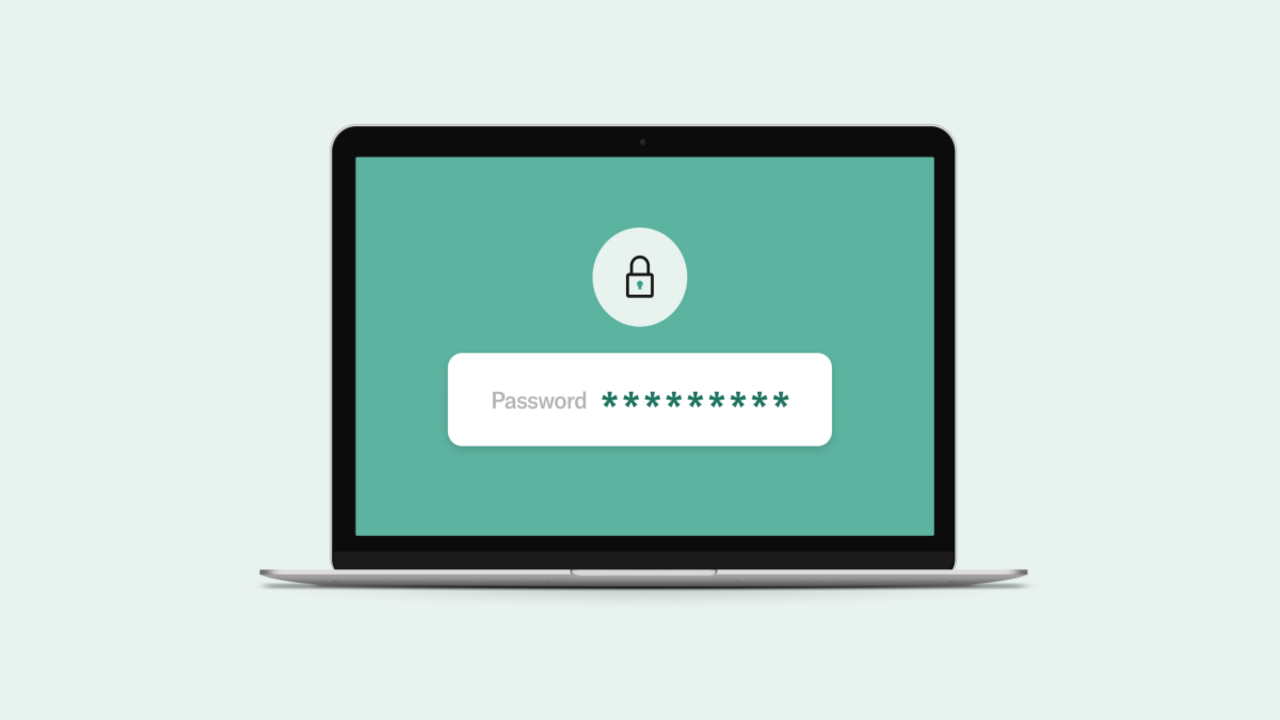
روش های بازیابی کلمه عبور در وردپرس با 8 روش ساده و کاربردی
روش های بازیابی کلمه عبور در وردپرس را در این مقاله بررسی می کنیم. عدم امکان ورود به پنل وبسایت وردپرسی میتواند یک تجربه اعصاب خوردکن باشد، چه اینکه نتوانید رمز عبور خود را به خاطر بسپارید یا دیگر به آدرس ایمیل بازیابی خود دسترسی نداشته باشید. خوشبختانه روش های مختلفی وجود دارد که می توانید برای تغییر، بازنشانی یا بازیابی رمز عبور وردپرس خود از آنها استفاده کنید. در این مقاله، اهمیت امنیت قوی رمز عبور و تفاوت بین تغییر و تنظیم مجدد آن را توضیح خواهیم داد. سپس ما هشت روش را به اشتراک می گذاریم که می توانید از آنها برای بازیابی یا تنظیم مجدد رمز عبور وردپرس خود استفاده کنید و نکات امنیتی اضافی را ارائه دهید.
مقدمه ای بر امنیت پسورد وردپرس
قبل از اینکه به تدارکات تغییر و تنظیم مجدد رمز عبور خود بپردازیم، ممکن است ابتدا کمی در مورد امنیت رمز عبور وردپرس بدانیم.
وردپرس یکی از محبوب ترین سیستم های مدیریت محتوا (CMS) در جهان است. متأسفانه، این محبوبیت این پلتفرم را به یک هدف مشترک برای هکرها تبدیل می کند. یکی از محبوبترین روشهایی که هکرها برای نفوذ به وبسایتهای وردپرس استفاده میکنند، استفاده از رباتها برای حدس زدن رمزهای عبور است.
در طول سالها، وردپرس گامهای متعددی را در جهت پیشبرد شیوههای امنیتی رمز عبور خود برداشته است:
- در سال 2013، نشانگر قدرت رمز عبور را در هنگام تنظیم حساب اضافه کرد که قدرت رمز عبور انتخابی را به شما نمایش می دهد.
- در سال 2014، زمانی که شخصی از سایت خود خارج شدید، قابلیت خروج از جلسات موجود را ارائه کرد.
- در سال 2015، قابلیتی را برای کمک به کاربران برای ایجاد رمزهای عبور قوی معرفی کرد.
گزارش اخیر نورپس نشان می دهد که 200 رمز عبور رایج و سرعت حدس زدن آنها را نشان می دهد (حدس زدن اکثر آنها کمتر از یک ثانیه است). پسوردهای ضعیف می توانند تهدیدات امنیتی زیادی برای وب سایت ها ایجاد کنند، به همین دلیل است که تیم امنیتی وردپرس انواع مختلفی از ویژگی های تقویت رمز عبور را پیاده سازی می کند.
CMS اطلاعات ورود کاربر و کوکی های احراز هویت را در سمت سرور مدیریت می کند. همچنین از یک سیستم مجوز برای محدود کردن دسترسی به دادهها و اطلاعات حساس، از جمله اطلاعات شخصی کاربر مانند آدرسهای ایمیل استفاده میکند. با این اوصاف، کاربران همچنان باید دستورالعمل های امنیتی را هنگام ایجاد رمز عبور رعایت کنند.
اهمیت ایجاد رمزهای عبور قوی
یکی از راه هایی که وردپرس همیشه هدفش را برای دفاع در برابر حملات سایبری داشته است، تشویق مدیر سایت به استفاده از رمزهای عبور قوی است. وردپرس از شما می خواهد که هنگام تنظیم رمز عبور مراحل زیر را انجام دهید:
- آنها را طولانی کنید (ده تا 50 کاراکتر)
- شامل اعداد، حروف بزرگ و کوچک و کاراکترهای خاص (@، #، *، و غیره)
- رمز عبور را هر چهار ماه یکبار تغییر دهید
ایجاد گذرواژههایی که حدس زدن آنها سخت است، روشی مؤثر برای به حداقل رساندن خطر حملات brute force است. زمانی که هکرها از باتنتها برای ایجاد هزاران ترکیب احتمالی نام کاربری/رمز عبور استفاده میکنند تا زمانی که وارد سایت شما شوند.
زمانی که حملات brute force موفقیت آمیز باشد، هکرها می توانند داده های شما را بدزدند و کد سایت شما را تغییر دهند. آنها همچنین می توانند بر عملکرد وب سایت شما تأثیر بگذارند و باعث شوند سرور شما با حافظه خالی شود. در مقاله بدافزار در وردپرس چیست این موضوع را شرح داده ایم. اجبار به تغییر یا تنظیم مجدد رمز عبور خود می تواند خسته کننده باشد. با این حال، هدف نهایی کمک به محافظت از وب سایت و داده های شما است.
تفاوت بین تغییر و بازنشانی رمز عبور
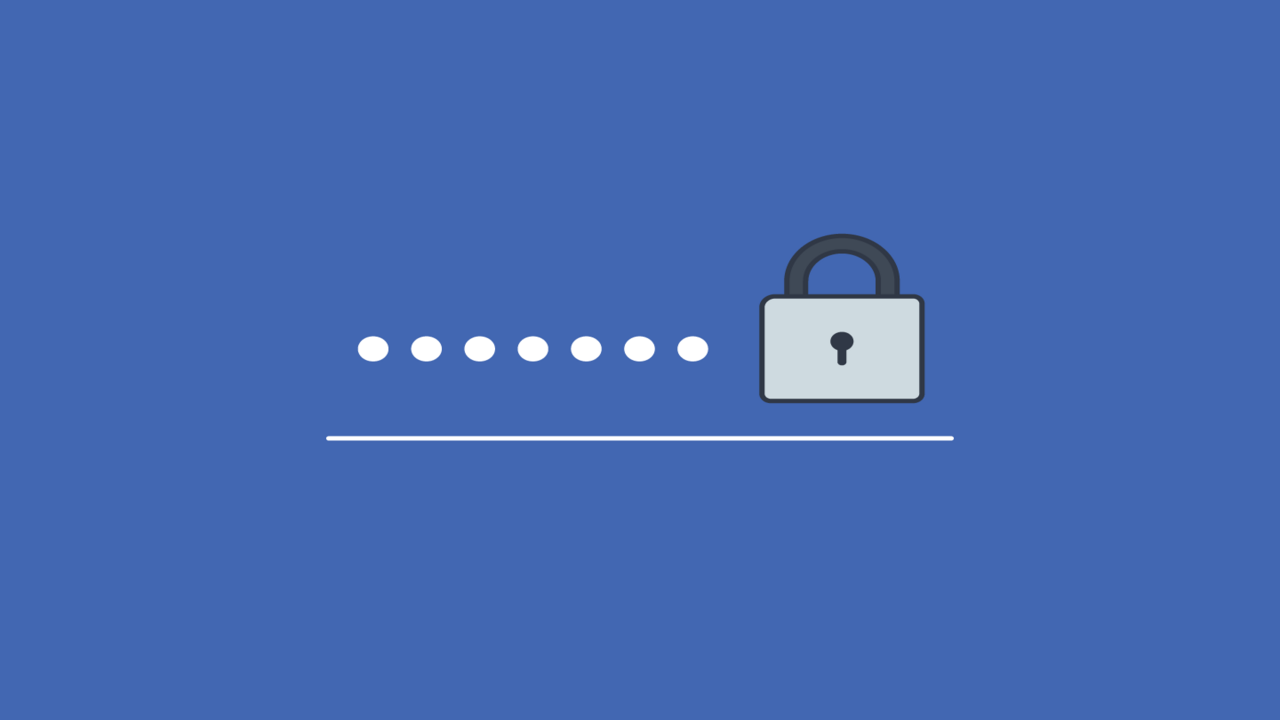
بین تغییر و تنظیم مجدد رمز عبور تفاوت وجود دارد. در حالی که هر دو روش نتیجه یکسانی دارند (یک رمز عبور جدید)، روند هر یک متفاوت است. تغییر رمز عبور کاری است که می توانید خودتان و معمولاً خیلی سریع انجام دهید، با این فرض که به تنظیمات پروفایل خود دسترسی دارید. همچنین زمانی که بدانید رمز عبور فعلی شما چیست، می توانید رمز عبور خود را تغییر دهید. تنظیم مجدد رمز عبور کاری است که وقتی نمی دانید رمز عبور خود چیست، معمولاً به این دلیل است که آن را فراموش کرده اید.
این کاری نیست که خودتان بتوانید انجام دهید، اما در عوض باید از سیستم یا یک مدیر بخواهید که آن کار را برای شما انجام دهد. اگر شما مدیر هستید، ممکن است بتوانید خودتان رمز عبور را بازنشانی کنید. همچنین می توانید این کار را برای کاربرانی که رمز عبور خود را فراموش کرده اند و دسترسی ادمین ندارند انجام دهید.
روش های بازیابی کلمه عبور در وردپرس: چگونه رمز عبور وردپرس خود را بازنشانی کنیم؟
اکنون که تفاوت بین تغییر و تنظیم مجدد رمزهای عبور خود را توضیح دادیم، وقت آن رسیده است که به شما شرح دهیم که چگونه این کار را انجام دهید. در زیر هشت روش وجود دارد که می توانید برای بازیابی یا بازیابی رمز عبور وردپرس خود از آنها استفاده کنید:
1. روش های بازیابی کلمه عبور در وردپرس :از لینک بازنشانی ورود رمز عبور وردپرس استفاده کنید
یکی از سریعترین و آسانترین راهها برای بازنشانی رمز عبور، استفاده از رمز عبور را فراموش کردهاید؟ پیوندی که در صفحه ورود به وردپرس نمایش داده می شود است. توجه داشته باشید که برای استفاده از این روش باید به حساب ایمیل ادمین خود دسترسی داشته باشید. ابتدا به صفحه ورود به سایت خود بروید. می توانید آن را در “https://[yourdomainname].com/wp-admin” پیدا کنید. البته، باید «[yourdomainname]» را با نام خود جایگزین کنید.
هنگامی که در صفحه ورود به سیستم هستید، می توانید پیوند رمز عبور بازنشانی را در پایین فرم پیدا کنید. پس از کلیک بر روی لینک، از شما می خواهد که نام کاربری یا آدرس ایمیل وردپرس خود را وارد کنید.
وقتی آماده شدید، روی دکمه دریافت رمز عبور جدید کلیک کنید. با فرض اینکه اطلاعات صحیح را وارد کرده اید، یک لینک بازنشانی رمز عبور به آدرس ایمیل شما ارسال می شود. می توانید از این لینک برای بازنشانی رمز عبور وردپرس خود استفاده کنید.
2. روش های بازیابی کلمه عبور در وردپرس: درخواست بازیابی حساب کمکی ارسال کنید
این امکان وجود دارد که به آدرس ایمیلی که برای ایجاد حساب کاربری وردپرس خود استفاده کرده اید دسترسی نداشته باشید. اگر اینطور است و از WordPress.com استفاده می کنید، می توانید فرم بازیابی حساب را امتحان کنید.
این فرم از شما میخواهد اطلاعاتی درباره حساب خود ارائه دهید، از جمله:
- آدرس ایمیل یا نام کاربری
- آدرس وب سایت
- اثبات مالکیت
پس از تکمیل آن، می توانید با کلیک بر روی Recover my account آن را ارسال کنید. در پایین فرم دکمه ارسال را بفشرید و پس از ارسال، یکی از مهندسان WordPress.com در مورد مراحل بعدی با شما تماس خواهد گرفت.
3. روش های بازیابی کلمه عبور در وردپرس: از کاربر مدیر دیگری بخواهید که نمایه شما را ویرایش کند
کاربران وردپرس با مجوزهای مدیر می توانند رمز عبور سایر کاربران را تغییر دهند. بنابراین، اگر مدیران دیگری در سایت خود دارید، می توانند رمز عبور شما را تغییر دهند.
یا می توانید از سرپرست دیگری بخواهید که پروفایل شما را ویرایش کند و لینک بازنشانی رمز را برای شما ارسال کند. برای ارسال پیوند بازنشانی رمز عبور، میتوانید از داشبورد خود به قسمت Users → All Users بروید. در این صفحه می توانید روی پیوند ارسال مجدد رمز عبور که در زیر نام کاربری فهرست شده است کلیک کنید.
یا می توانید روی پیوند ویرایش کلیک کنید. گزینه تنظیم مجدد یا تغییر رمز عبور در قسمت مدیریت حساب قرار خواهد گرفت.
4. روش های بازیابی کلمه عبور در وردپرس: رمز عبور وب سایت وردپرس خود را از طریق phpMyAdmin و پایگاه داده MySQL بازنشانی کنید

راه دیگری که می توانید رمز عبور خود را تغییر دهید یا بازنشانی کنید این است که از طریق cPanel و استفاده از phpMyAdmin استفاده کنید. این یکی از راه حل هایی است که اگر نمی توانید ایمیل ادمین خود را به خاطر بسپارید یا به ایمیل ادمین خود دسترسی ندارید، می توانید از آن برای به دست آوردن پیوند بازنشانی که در روش اول صحبت کردیم استفاده کنید.
فرآیند دقیق بسته به ارائه دهنده میزبانی که استفاده می کنید می تواند کمی متفاوت باشد. توصیه میکنیم در صورت نیاز برای راهنمایی یا کمک با سرویس هاستینگ خود تماس بگیرید. در مقاله هاست چی بخرم خوبه در مورد راهکارهای خرید یک هاست خوب صحبت شده است.
همچنین توجه داشته باشید که این روش شامل دسترسی و ویرایش فایل های پایگاه داده سایت شما می باشد. وردپرس از پایگاه داده MySQL شما برای ذخیره داده های لازم برای اجرای سایت شما از جمله اعتبار شما استفاده می کند.
این گزینه برای مبتدی ترین گزینه نیست و فقط در صورتی باید استفاده شود که تجربه کار با پایگاه داده خود را داشته باشید. همچنین توصیه می کنیم قبل از بازنشانی رمز عبور از پایگاه داده خود نسخه بکاپ تهیه کنید. به این ترتیب، اگر مشکلی پیش بیاید، یک نسخه بکاپ برای بازیابی خواهید داشت.
برای شروع، وارد حساب cPanel خود (یا کنترل پنل هاست) شوید. سپس از داشبورد روی گزینه phpMyAdmin زیر قسمت Databases کلیک کنید.
پس از ورود به حساب کاربری phpMyAdmin، لیستی از پایگاه های داده را در سمت چپ خود مشاهده خواهید کرد. روی پایگاه داده وردپرس خود کلیک کنید. بعد، ردیف wp_users را پیدا کنید و نماد Browse را در سمت راست انتخاب کنید.
با این کار به صفحه جدیدی خواهید رسید که همه کاربران ثبت نام شده در سایت وردپرس شما را فهرست می کند. نام کاربری را که می خواهید رمز عبور آن را تغییر دهید پیدا کنید، سپس روی Edit کلیک کنید.
در صفحه بعدی، به بخش user_pass بروید. در کنار آن، یک رشته پیچیده از حروف و اعداد را خواهید دید. این رمز عبور رمزگذاری شده را انتخاب و حذف کنید و آن را با رمز عبور جدید جایگزین کنید. سپس از منوی کشویی روی MD5 کلیک کنید.این تنظیم رمز عبور را برای شما رمزگذاری می کند.
وقتی کارتان تمام شد، میتوانید تغییرات خود را با کلیک بر روی دکمه Go در پایین صفحه ذخیره کنید. اکنون باید بتوانید با استفاده از رمز عبور جدید خود وارد پنل ادمین وردپرس خود شوید.
تغییر رمز عبور از طریق MySQL
مکان دیگری وجود دارد که می توانید برای بازنشانی رمز عبور خود در phpMyAdmin بروید. این روش شامل استفاده از دستور SQL برای اجرای یک پرس و جو است.
برای امتحان این روش، روی تب SQL در بالای صفحه کلیک کنید. در قسمت متن، می توانید موارد زیر را وارد کنید (تا زمانی که نام کاربری دارید):
1 | UPDATE `wp_users` SET `user_pass` = MD5( ‘new_password’ ) WHERE `wp_users`.`user_login` = “admin_username”; |
مطمئن شوید که مقادیر “new_password” و “admin_username” را با مقادیر خود جایگزین کرده اید.
وقتی کارتان تمام شد، روی دکمه Go کلیک کنید.
5. روش های بازیابی کلمه عبور در وردپرس: از پروتکل انتقال فایل (FTP) استفاده کنید
اگر از طریق سی پنل به سایت خود دسترسی ندارید، می توانید از یک کلاینت پروتکل انتقال فایل (FTP) مانند FileZilla برای اتصال به وب سایت خود و تنظیم مجدد رمز عبور استفاده کنید. توجه داشته باشید که این فرآیند شامل ویرایش فایل functions.php سایت شما است . قبل از هر تغییری حتما از سایت خود نسخه بکاپ تهیه کنید.
همچنین برای اتصال به سایت خود به اعتبار FTP خود نیاز دارید. شما می توانید این اطلاعات را در حساب میزبانی خود پیدا کنید. اگر مطمئن نیستید که کجا آن را پیدا کنید، می توانید با اسناد میزبان خود بررسی کنید. در مقاله انتقال اطلاعات به هاست از طریق FTP چگونه است در مورد FTP و فرایندی که انجام می دهد بیشتر صحبت کرده ایم.
در ادامه چیزهایی آورده شده است که برای اتصال به وب سایت خود از طریق FTP نیاز دارید:
- نام هاست
- نام کاربری
- کلمه عبور
- بندر
پس از اتصال به وب سایت خود از طریق FTP، به دایرکتوری اصلی وب سایت خود ( public_html ) و سپس به پوشه تم ها ( wp-content → themes ) بروید. پوشه تم فعلی خود را باز کنید (به عنوان مثال، twentytwentyone )، سپس به دنبال فایل functions.php بگردید ، روی آن کلیک راست کرده و Download را انتخاب کنید.
در ویرایشگر متن انتخابی خود، باید تغییراتی در کد موجود در این فایل ایجاد کنید. شما باید خط کد زیر را اضافه یا ویرایش کنید:
1 | edit the wp_set_password |
بعد، می خواهید آن را به صورت زیر تنظیم کنید:
1 | wp_set_password (‘password, 1’) |
در این مثال، گذرواژه نمونه رمز عبور جدید است، اما میتوانید آن را به هر چیزی که میخواهید تغییر دهید. 1 به شماره شناسه کاربر وردپرس اشاره دارد. وقتی کارتان تمام شد، فایل را ذخیره کنید، سپس دوباره آن را از طریق FTP در پوشه تم خود آپلود کنید. اکنون باید بتوانید وارد سایت وردپرس خود شوید. یه کار دیگه هم هست باید تغییراتی را که در فایل ایجاد کرده اید لغو کنید. می توانید این کار را با دانلود مجدد فایل functions.php، حذف خط کد و سپس آپلود مجدد آن انجام دهید.
6. روش های بازیابی کلمه عبور در وردپرس: از طریق سی پنل این کار را انجام دهید.
اگر ارائه دهنده هاست شما از cPanel استفاده می کند، روش دیگری وجود دارد که می توانید برای تنظیم مجدد رمز عبور خود استفاده کنید که شامل phpMyAdmin نمی شود. اگر از نصب کننده خودکار در سی پنل برای نصب وردپرس استفاده کرده اید اما به ایمیل مدیریت خود دسترسی ندارید، این تاکتیک باید کارساز باشد.
توجه داشته باشید که این روش فقط برای تنظیم مجدد رمزهای عبور مدیریت کار می کند. برای شروع، وارد cPanel شوید و به مدیریت WordPress بروید.
بسته به میزبانی وب که استفاده می کنید، ممکن است لازم باشد این کار را از طریق Softaculous Apps Installer انجام دهید. در صفحه بعدی، به پایین بروید تا نصبی را که می خواهید رمز عبور خود را برای آن تنظیم مجدد کنید پیدا کنید و روی نماد مداد کلیک کنید.
سپس به قسمت Admin Password زیر قسمت Admin Account بروید. رمز عبور جدیدی را که می خواهید استفاده کنید وارد کنید و تغییرات خود را ذخیره کنید. اکنون می توانید به صفحه ورود به سیستم وردپرس خود بازگردید تا ببینید آیا رمز عبور جدید شما کار می کند یا خیر.
7. روش های بازیابی کلمه عبور در وردپرس: رمز عبور وردپرس خود را با استفاده از WP-CLI بازنشانی کنید
اگر از کاربران باتجربه وردپرس هستید و با WP-CLI آشنا هستید (و به آن دسترسی دارید)، همچنین می توانید با این روش رمز عبور هر یک از کاربران خود را تغییر داده یا بازنشانی کنید. WP-CLI یک ابزار خط فرمان است که توسعه دهندگان می توانند از آن برای مدیریت انواع وظایف وردپرس استفاده کنند. WP-CLI شامل افزودن و حذف کاربران، عیبیابی مشکلات و بازنشانی رمز عبور است. اساساً هدف کمک به کارایی گردش کار توسعه دهندگان است.
اگر در مورد آن نشنیده اید یا تجربه توسعه ندارید، احتمالاً این بهترین روش برای شما نیست. از سوی دیگر، اگر کار با ابزارهای خط فرمان احساس راحتی می کنید، می تواند یک راه سریع و موثر برای تنظیم مجدد رمز عبور شما باشد. برای شروع، از طریق WP-CLI به سایت خود دسترسی پیدا کنید، سپس به دایرکتوری ریشه سایت خود بروید. سپس از دستور زیر برای به دست آوردن لیستی از کاربران استفاده کنید:
1 | wp user list |
کاربری را که می خواهید رمز عبور را تغییر دهید پیدا کنید و شناسه کاربری را یادداشت کنید. شناسههای کاربر مدیر “1” هستند، بنابراین از آن به عنوان مثال استفاده میکنیم. می توانید آن مقدار را با شناسه مرتبط جایگزین کنید. بعد دستور زیر را وارد کنید:
1 | wp user update 1 --user_pass=password |
به جای کلمه عبور، رمز عبور جدید را وارد کنید. خودشه 🙂
8. روش های بازیابی کلمه عبور در وردپرس: یک اسکریپت تنظیم مجدد رمز عبور اضطراری اضافه کنید
اگر هنوز نمی توانید رمز عبور وردپرس خود را بازیابی یا تنظیم مجدد کنید، یک روش دیگر وجود دارد که می توانید امتحان کنید. این می تواند یک گزینه خطرناک باشد، بنابراین ما فقط به عنوان آخرین راه حل استفاده از آن را توصیه می کنیم.
همچنین، توجه داشته باشید که به ایمیل و رمز عبور مدیر وب سایت نیاز دارید. این بدان معنی است که اگر شما مدیر نیستید، باید آن را از آنها درخواست کنید. این روش شامل ایجاد یک فایل PHP از یک اسکریپت از پیش نوشته شده و اضافه کردن آن به وب سایت شما است. می توانید این اسکریپت تنظیم مجدد رمز عبور اضطراری را از کدکس وردپرس پیدا کرده و کپی کنید.
هنگامی که اسکریپت را کپی کردید، یک فایل جدید در ویرایشگر متن انتخابی خود باز کنید و نام آن را case.php بگذارید . سپس کل اسکریپت را در فایل قرار دهید. در مرحله بعد، مقادیر اسکریپت را بهروزرسانی کنید تا با اعتبار مدیریت شما مطابقت داشته باشد و فایل را ذخیره کنید. اکنون باید یا از طریق FTP یا از طریق کنترل پنل هاست خود به سایت خود متصل شوید و فایل را در فهرست اصلی سایت خود آپلود کنید.
می توانید یک برگه مرورگر جدید باز کنید و به “https://[yourdomainname].com/emergency.php” بروید. قبل از ایجاد رمز عبور جدید، از شما خواسته می شود نام کاربری مدیر خود را وارد کنید. وقتی کارتان تمام شد، گزینههای بهروزرسانی را انتخاب کنید. یک ایمیل تایید با رمز عبور جدید به ایمیل مدیر ارسال می شود. اکنون باید بتوانید وارد سایت وردپرس خود شوید.
بابک حیدریان مهر. دانشجوی کارشناسی مترجمی زبان انگلیسی، محقق و متخصص SEO & Digital Marketing "زندگی ممکن است پُر از درد و رنج باشد، اما واکنشِ ماست که حرف آخر را میزند". فردیش نیچه

من همه جای گوگل رو زیر و رو کردم اما هیچکسی حتی سایت شما با این تاپیک مقاله نداره و مشکل خیلی ها توی این زمینهس:
“عدم ارسال لینک بازنشانی رمز عبور ایمیل در وردپرس”
خیلی ممنون میشم در این مورد هم مقاله ای بنویسید
چشم کیارش جان انجامش میدیم